Ο επεξεργαστής αυτού του υπολογιστή δεν υποστηρίζει κρίσιμη δυνατότητα
Εάν όταν προσπαθείτε να κάνετε αναβάθμιση σε Windows 10(upgrade to Windows 10) και λάβετε το μήνυμα σφάλματος « Ο επεξεργαστής αυτού του υπολογιστή δεν υποστηρίζει μια κρίσιμη δυνατότητα(This PC’s processor doesn’t support a critical feature) », τότε αυτή η ανάρτηση έχει σκοπό να σας βοηθήσει. Το κρίσιμο χαρακτηριστικό που αναφέρθηκε θα μπορούσε να είναι το Prefetchw(Prefetchw) , NX, VMware , Compareexchange128 , κ.λπ. Σε αυτήν την ανάρτηση, θα προσφέρουμε τις κατάλληλες λύσεις που μπορείτε να δοκιμάσετε για να σας βοηθήσουμε να διορθώσετε αυτό το πρόβλημα.
Όταν παρουσιαστεί αυτό το ζήτημα, θα λάβετε το ακόλουθο μήνυμα λάθους.
This PC can’t run Windows 10
This PCs processor doesn’t support a critical feature.
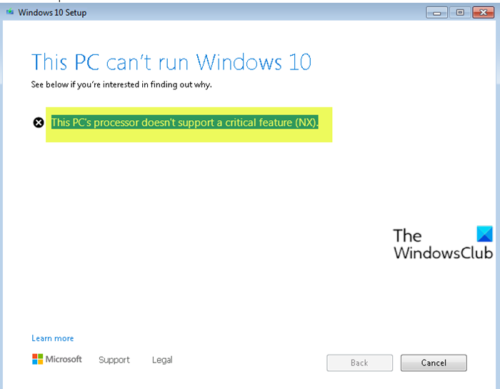
Ο επεξεργαστής αυτού του υπολογιστή δεν υποστηρίζει κρίσιμη δυνατότητα
Εάν αντιμετωπίζετε πρόβλημα με τον επεξεργαστή Αυτός ο υπολογιστής που δεν υποστηρίζει ένα κρίσιμο(This PC’s processor doesn’t support a critical feature) πρόβλημα χαρακτηριστικών, μπορείτε να δοκιμάσετε μία από τις προτεινόμενες λύσεις παρακάτω και να δείτε εάν αυτό βοηθά στην επίλυση του ζητήματος.
- Ενημερώστε το BIOS
- Δημιουργήστε(Create) μονάδα εκκίνησης των Windows 10 και εκτελέστε μια καθαρή εγκατάσταση
Ας ρίξουμε μια ματιά στην περιγραφή της διαδικασίας που περιλαμβάνει καθεμία από τις λύσεις που αναφέρονται.
1] Ενημερώστε το BIOS
Αυτή η λύση απαιτεί να δοκιμάσετε να ενημερώσετε το BIOS(updating the BIOS) στο σύστημά σας και να δείτε εάν το πρόβλημα θα επιλυθεί.
Η χρήση εργαλείων από OEM(OEMs) είναι ο ευκολότερος τρόπος για να το κάνετε αυτό. Όλοι οι κατασκευαστές OEM διαθέτουν βοηθητικά προγράμματα που σας βοηθούν να ενημερώσετε εύκολα, BIOS , υλικολογισμικό και προγράμματα οδήγησης. Αναζητήστε το δικό σας και κατεβάστε το μόνο από τον επίσημο ιστότοπο. Αυτός είναι ο ασφαλέστερος τρόπος ενημέρωσης του BIOS .
- Εάν διαθέτετε φορητό υπολογιστή Dell , μπορείτε να μεταβείτε στη διεύθυνση Dell.com ή να χρησιμοποιήσετε το βοηθητικό πρόγραμμα ενημέρωσης της Dell(Dell Update Utility) .
- Οι χρήστες της ASUS μπορούν να πραγματοποιήσουν λήψη του βοηθητικού προγράμματος ενημέρωσης του MyASUS BIOS από την τοποθεσία υποστήριξης της ASUS(ASUS support site) .
- Οι χρήστες του ACER μπορούν να πάνε εδώ(go here) . Εισαγάγετε τον σειριακό Number/SNID σας ή αναζητήστε το προϊόν σας ανά μοντέλο(Model) , επιλέξτε BIOS/Firmware και κάντε κλικ στον σύνδεσμο Λήψη(Download) για το αρχείο που θέλετε να κατεβάσετε.
- Οι χρήστες της Lenovo μπορούν να χρησιμοποιήσουν το Εργαλείο ενημέρωσης συστήματος της Lenovo(Lenovo System Update Tool) .
- Οι χρήστες HP μπορούν να χρησιμοποιήσουν το πακέτο HP Support Assistant .
Μόλις ολοκληρώσετε τη μη αυτόματη ενημέρωση του BIOS/firmware στο σύστημά σας, η ειδοποίηση μπλοκ αναβάθμισης των Windows 10 θα πρέπει τώρα να καταργηθεί. Κατά συνέπεια, μπορείτε τώρα να συνεχίσετε ξανά με τη διαδικασία αναβάθμισης και η διαδικασία θα πρέπει να ολοκληρωθεί με επιτυχία επιτρέποντάς σας να εκμεταλλευτείτε πλήρως τις νέες δυνατότητες στα Windows 10 .
2] Δημιουργήστε(Create Windows 10) μονάδα εκκίνησης των Windows 10 και εκτελέστε μια καθαρή εγκατάσταση
Εάν αντιμετωπίζετε το πρόβλημα όταν προσπαθείτε να αναβαθμίσετε τα Windows 7(Windows 7) ή Windows 8.1 σε Windows 10 χρησιμοποιώντας το Εργαλείο δημιουργίας πολυμέσων(Media Creation Tool) ( MCT ), αυτή η λύση απαιτεί να καθαρίσετε απευθείας την εγκατάσταση των Windows 10 χωρίς να κάνετε αναβάθμιση πρώτα για να επιλύσετε το πρόβλημα.
Εάν αυτό δεν λειτουργεί, ίσως το υλικό σας να μην υποστηρίζει την εγκατάσταση και πρέπει είτε να συμβουλευτείτε έναν μηχανικό υποστήριξης είτε να αναβαθμίσετε το υλικό σας.
(If this does not work, maybe your hardware does not support the installation and you need to either consult a support engineer or upgrade your hardware.)
Related posts
Εισαγάγετε το εξωτερικό μέσο αποθήκευσης και πατήστε OK
Διορθώστε το σφάλμα εγκατάστασης αναβάθμισης των Windows 10 0x8007042B - 0x2000D
Διόρθωση σφαλμάτων αναβάθμισης 0xC190020c, 0xC190020d, 0xC190020e, 0xC190020f
0XC1900103, σφάλμα MOSETUP_E_COMPAT_TIMEOUT στα Windows 10
Διορθώστε το σφάλμα αναβάθμισης των Windows 0xC1900101-0x4000D
Διόρθωση σφάλματος 0xC00D3E8E, Η ιδιότητα είναι δυνατή μόνο για ανάγνωση στα Windows 11/10
Η εγκατάσταση των Windows 11/10 απέτυχε - Σφάλμα αναβάθμισης των Windows
Αυτός ο υπολογιστής δεν μπορεί να αναβαθμιστεί στα Windows 10 λόγω των χώρων αποθήκευσης ισοτιμίας
Σφάλμα Windows 10 Update Assistant 0x80072f76
Σφάλμα αναβάθμισης των Windows Εγγραφή 0x0000065e κατά τη συλλογή/εφαρμογή αντικειμένου
Κάτι πήγε στραβά, Απενεργοποιήστε το λογισμικό προστασίας από ιούς, 0x8007045d
Διορθώστε τον κωδικό σφάλματος του Windows Update 0x800704B8 - 0x3001A
Σφάλμα συστήματος 6118, Η λίστα των διακομιστών για αυτήν την ομάδα εργασίας δεν είναι διαθέσιμη
0XC19001e2, 0XC19001e3, 0XC19001e4, 0XC19001e5 - Σφάλματα αναβάθμισης
Το πρόγραμμα εγκατάστασης δεν μπόρεσε να δημιουργήσει ένα νέο σφάλμα διαμερίσματος συστήματος στα Windows 10
Το SFC Failed to Repair και το DISM εμφανίζει σφάλμα 0x800f081f στα Windows 10
Διορθώστε το σφάλμα αναβάθμισης των Windows 0XC1900404 και 0XC1900405
Σφάλμα Αναγνωριστικού συμβάντος 158 - Εκχώρηση πανομοιότυπων GUID δίσκου στα Windows 10
Σφάλμα 1327 Μη έγκυρη μονάδα δίσκου κατά την εγκατάσταση ή την απεγκατάσταση προγραμμάτων
Διορθώστε το σφάλμα Windows Upgrade Assistant 0xC1900200
